Pilote de stockage OverlayFS
OverlayFS est un système de fichiers unionisé.
Cette page fait référence au pilote du noyau Linux sous le nom OverlayFS et au pilote de
stockage Docker sous le nom overlay2.
NotePour le pilote
fuse-overlayfs, consultez la documentation du mode rootless.
Prérequis
OverlayFS est le pilote de stockage recommandé, et pris en charge si vous respectez les prérequis suivants :
-
Version 4.0 ou supérieure du noyau Linux, ou RHEL ou CentOS utilisant la version 3.10.0-514 du noyau ou supérieure.
-
Le pilote
overlay2est pris en charge sur les systèmes de fichiers de supportxfs, mais seulement avecd_type=trueactivé.Utilisez
xfs_infopour vérifier que l'optionftypeest définie à1. Pour formater un système de fichiersxfscorrectement, utilisez le flag-n ftype=1. -
Changer le pilote de stockage rend les conteneurs et images existants inaccessibles sur le système local. Utilisez
docker savepour sauvegarder toutes les images que vous avez construites ou poussez-les vers Docker Hub ou un registre privé avant de changer le pilote de stockage, afin de ne pas avoir besoin de les recréer plus tard.
Configurer Docker avec le pilote de stockage overlay2
Avant de suivre cette procédure, vous devez d'abord respecter tous les prérequis.
Les étapes suivantes décrivent comment configurer le pilote de stockage overlay2.
-
Arrêtez Docker.
$ sudo systemctl stop docker -
Copiez le contenu de
/var/lib/dockervers un emplacement temporaire.$ cp -au /var/lib/docker /var/lib/docker.bk -
Si vous voulez utiliser un système de fichiers de support séparé de celui utilisé par
/var/lib/, formatez le système de fichiers et montez-le dans/var/lib/docker. Assurez-vous d'ajouter ce montage à/etc/fstabpour le rendre permanent. -
Modifiez
/etc/docker/daemon.json. S'il n'existe pas encore, créez-le. En supposant que le fichier était vide, ajoutez le contenu suivant.{ "storage-driver": "overlay2" }Docker ne démarre pas si le fichier
daemon.jsoncontient du JSON invalide. -
Démarrez Docker.
$ sudo systemctl start docker -
Vérifiez que le démon utilise le pilote de stockage
overlay2. Utilisez la commandedocker infoet recherchezStorage DriveretBacking filesystem.$ docker info Containers: 0 Images: 0 Storage Driver: overlay2 Backing Filesystem: xfs Supports d_type: true Native Overlay Diff: true <...>
Docker utilise maintenant le pilote de stockage overlay2 et a automatiquement
créé le montage overlay avec les constructions requises lowerdir, upperdir, merged,
et workdir.
Continuez la lecture pour les détails sur comment OverlayFS fonctionne dans vos conteneurs Docker, ainsi que les conseils de performance et les informations sur les limitations de sa compatibilité avec différents systèmes de fichiers de support.
Comment fonctionne le pilote overlay2
OverlayFS superpose deux répertoires sur un seul hôte Linux et les présente comme
un seul répertoire. Ces répertoires sont appelés couches, et le processus d'unification
est appelé montage union. OverlayFS fait référence au répertoire inférieur
comme lowerdir et au répertoire supérieur comme upperdir. La vue unifiée est exposée
à travers son propre répertoire appelé merged.
Le pilote overlay2 prend en charge nativement jusqu'à 128 couches OverlayFS inférieures. Cette
capacité fournit de meilleures performances pour les commandes Docker liées aux couches telles
que docker build et docker commit, et consomme moins d'inodes sur le système de fichiers
de support.
Couches d'image et de conteneur sur disque
Après avoir téléchargé une image à cinq couches en utilisant docker pull ubuntu, vous pouvez voir
six répertoires sous /var/lib/docker/overlay2.
WarningNe manipulez pas directement les fichiers ou répertoires dans
/var/lib/docker/. Ces fichiers et répertoires sont gérés par Docker.
$ ls -l /var/lib/docker/overlay2
total 24
drwx------ 5 root root 4096 Jun 20 07:36 223c2864175491657d238e2664251df13b63adb8d050924fd1bfcdb278b866f7
drwx------ 3 root root 4096 Jun 20 07:36 3a36935c9df35472229c57f4a27105a136f5e4dbef0f87905b2e506e494e348b
drwx------ 5 root root 4096 Jun 20 07:36 4e9fa83caff3e8f4cc83693fa407a4a9fac9573deaf481506c102d484dd1e6a1
drwx------ 5 root root 4096 Jun 20 07:36 e8876a226237217ec61c4baf238a32992291d059fdac95ed6303bdff3f59cff5
drwx------ 5 root root 4096 Jun 20 07:36 eca1e4e1694283e001f200a667bb3cb40853cf2d1b12c29feda7422fed78afed
drwx------ 2 root root 4096 Jun 20 07:36 l
Le nouveau répertoire l (L minuscule) contient des identifiants de couche raccourcis sous
forme de liens symboliques. Ces identifiants sont utilisés pour éviter d'atteindre la limitation de
taille de page sur les arguments de la commande mount.
$ ls -l /var/lib/docker/overlay2/l
total 20
lrwxrwxrwx 1 root root 72 Jun 20 07:36 6Y5IM2XC7TSNIJZZFLJCS6I4I4 -> ../3a36935c9df35472229c57f4a27105a136f5e4dbef0f87905b2e506e494e348b/diff
lrwxrwxrwx 1 root root 72 Jun 20 07:36 B3WWEFKBG3PLLV737KZFIASSW7 -> ../4e9fa83caff3e8f4cc83693fa407a4a9fac9573deaf481506c102d484dd1e6a1/diff
lrwxrwxrwx 1 root root 72 Jun 20 07:36 JEYMODZYFCZFYSDABYXD5MF6YO -> ../eca1e4e1694283e001f200a667bb3cb40853cf2d1b12c29feda7422fed78afed/diff
lrwxrwxrwx 1 root root 72 Jun 20 07:36 NFYKDW6APBCCUCTOUSYDH4DXAT -> ../223c2864175491657d238e2664251df13b63adb8d050924fd1bfcdb278b866f7/diff
lrwxrwxrwx 1 root root 72 Jun 20 07:36 UL2MW33MSE3Q5VYIKBRN4ZAGQP -> ../e8876a226237217ec61c4baf238a32992291d059fdac95ed6303bdff3f59cff5/diff
La couche la plus basse contient un fichier appelé link, qui contient le nom de
l'identifiant raccourci, et un répertoire appelé diff qui contient le
contenu de la couche.
$ ls /var/lib/docker/overlay2/3a36935c9df35472229c57f4a27105a136f5e4dbef0f87905b2e506e494e348b/
diff link
$ cat /var/lib/docker/overlay2/3a36935c9df35472229c57f4a27105a136f5e4dbef0f87905b2e506e494e348b/link
6Y5IM2XC7TSNIJZZFLJCS6I4I4
$ ls /var/lib/docker/overlay2/3a36935c9df35472229c57f4a27105a136f5e4dbef0f87905b2e506e494e348b/diff
bin boot dev etc home lib lib64 media mnt opt proc root run sbin srv sys tmp usr var
La deuxième couche la plus basse, et chaque couche supérieure, contiennent un fichier appelé lower,
qui désigne son parent, et un répertoire appelé diff qui contient son
contenu. Elle contient aussi un répertoire merged, qui contient le contenu unifié
de sa couche parent et d'elle-même, et un répertoire work qui est utilisé
en interne par OverlayFS.
$ ls /var/lib/docker/overlay2/223c2864175491657d238e2664251df13b63adb8d050924fd1bfcdb278b866f7
diff link lower merged work
$ cat /var/lib/docker/overlay2/223c2864175491657d238e2664251df13b63adb8d050924fd1bfcdb278b866f7/lower
l/6Y5IM2XC7TSNIJZZFLJCS6I4I4
$ ls /var/lib/docker/overlay2/223c2864175491657d238e2664251df13b63adb8d050924fd1bfcdb278b866f7/diff/
etc sbin usr var
To view the mounts which exist when you use the overlay storage driver with
Docker, use the mount command. The output below is truncated for readability.
$ mount | grep overlay
overlay on /var/lib/docker/overlay2/9186877cdf386d0a3b016149cf30c208f326dca307529e646afce5b3f83f5304/merged
type overlay (rw,relatime,
lowerdir=l/DJA75GUWHWG7EWICFYX54FIOVT:l/B3WWEFKBG3PLLV737KZFIASSW7:l/JEYMODZYFCZFYSDABYXD5MF6YO:l/UL2MW33MSE3Q5VYIKBRN4ZAGQP:l/NFYKDW6APBCCUCTOUSYDH4DXAT:l/6Y5IM2XC7TSNIJZZFLJCS6I4I4,
upperdir=9186877cdf386d0a3b016149cf30c208f326dca307529e646afce5b3f83f5304/diff,
workdir=9186877cdf386d0a3b016149cf30c208f326dca307529e646afce5b3f83f5304/work)
The rw on the second line shows that the overlay mount is read-write.
Le diagramme suivant montre comment une image Docker et un conteneur Docker sont
superposés. La couche d'image est le lowerdir et la couche de conteneur est l'
upperdir. Si l'image a plusieurs couches, plusieurs répertoires lowerdir
sont utilisés. La vue unifiée est exposée à travers un répertoire appelé merged qui
est effectivement le point de montage du conteneur.
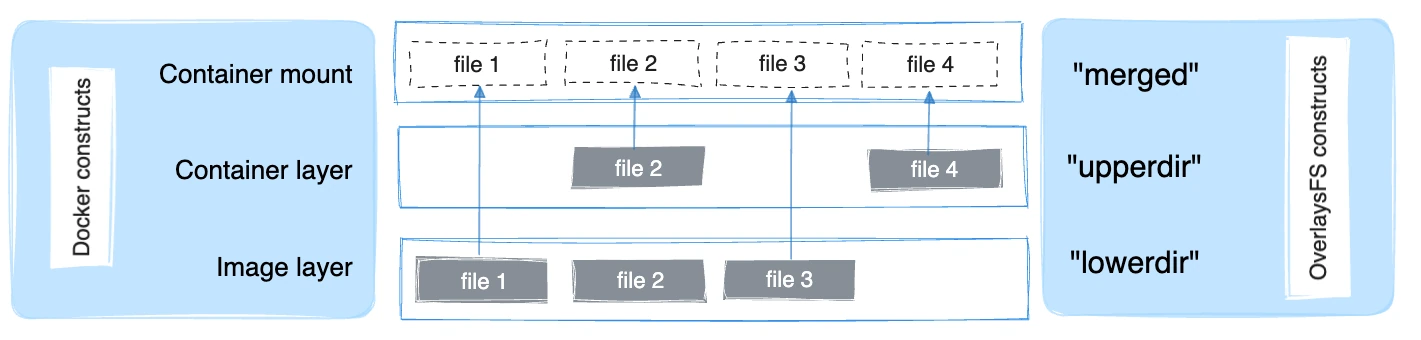
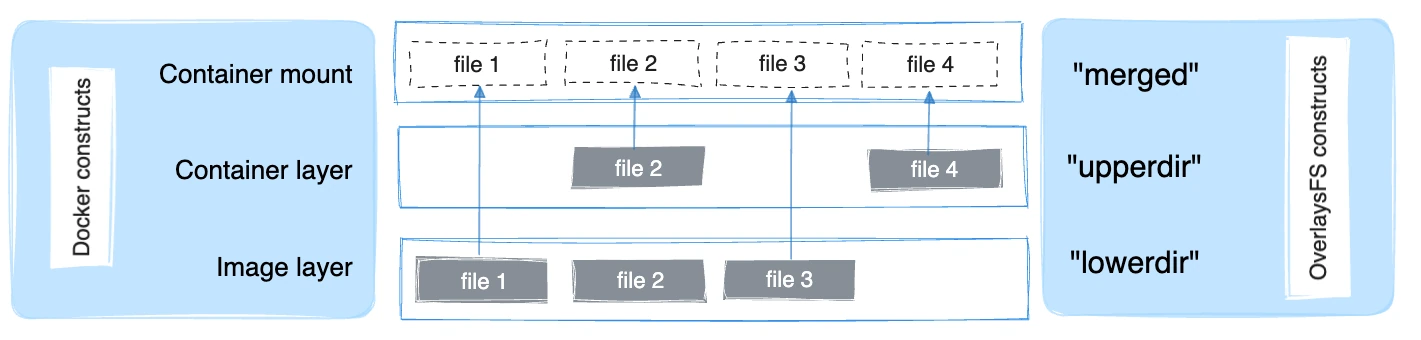
Lorsque la couche d'image et la couche de conteneur contiennent les mêmes fichiers, la
couche de conteneur (upperdir) a la précédence et masque l'existence des
mêmes fichiers dans la couche d'image.
Pour créer un conteneur, le pilote overlay2 combine le répertoire représentant
la couche supérieure de l'image plus un nouveau répertoire pour le conteneur. Les couches de
l'image sont les lowerdirs dans l'overlay et sont en lecture seule. Le nouveau répertoire pour
le conteneur est l'upperdir et est modifiable.
Image and container layers on-disk
The following docker pull command shows a Docker host downloading a Docker
image comprising five layers.
$ docker pull ubuntu
Using default tag: latest
latest: Pulling from library/ubuntu
5ba4f30e5bea: Pull complete
9d7d19c9dc56: Pull complete
ac6ad7efd0f9: Pull complete
e7491a747824: Pull complete
a3ed95caeb02: Pull complete
Digest: sha256:46fb5d001b88ad904c5c732b086b596b92cfb4a4840a3abd0e35dbb6870585e4
Status: Downloaded newer image for ubuntu:latest
The image layers
Each image layer has its own directory within /var/lib/docker/overlay/, which
contains its contents, as shown in the following example. The image layer IDs
don't correspond to the directory IDs.
WarningDon't directly manipulate any files or directories within
/var/lib/docker/. These files and directories are managed by Docker.
$ ls -l /var/lib/docker/overlay/
total 20
drwx------ 3 root root 4096 Jun 20 16:11 38f3ed2eac129654acef11c32670b534670c3a06e483fce313d72e3e0a15baa8
drwx------ 3 root root 4096 Jun 20 16:11 55f1e14c361b90570df46371b20ce6d480c434981cbda5fd68c6ff61aa0a5358
drwx------ 3 root root 4096 Jun 20 16:11 824c8a961a4f5e8fe4f4243dab57c5be798e7fd195f6d88ab06aea92ba931654
drwx------ 3 root root 4096 Jun 20 16:11 ad0fe55125ebf599da124da175174a4b8c1878afe6907bf7c78570341f308461
drwx------ 3 root root 4096 Jun 20 16:11 edab9b5e5bf73f2997524eebeac1de4cf9c8b904fa8ad3ec43b3504196aa3801
The image layer directories contain the files unique to that layer as well as hard links to the data shared with lower layers. This allows for efficient use of disk space.
$ ls -i /var/lib/docker/overlay2/38f3ed2eac129654acef11c32670b534670c3a06e483fce313d72e3e0a15baa8/root/bin/ls
19793696 /var/lib/docker/overlay2/38f3ed2eac129654acef11c32670b534670c3a06e483fce313d72e3e0a15baa8/root/bin/ls
$ ls -i /var/lib/docker/overlay2/55f1e14c361b90570df46371b20ce6d480c434981cbda5fd68c6ff61aa0a5358/root/bin/ls
19793696 /var/lib/docker/overlay2/55f1e14c361b90570df46371b20ce6d480c434981cbda5fd68c6ff61aa0a5358/root/bin/ls
The container layer
Containers also exist on-disk in the Docker host's filesystem under
/var/lib/docker/overlay/. If you list a running container's subdirectory
using the ls -l command, three directories and one file exist:
$ ls -l /var/lib/docker/overlay2/<directory-of-running-container>
total 16
-rw-r--r-- 1 root root 64 Jun 20 16:39 lower-id
drwxr-xr-x 1 root root 4096 Jun 20 16:39 merged
drwxr-xr-x 4 root root 4096 Jun 20 16:39 upper
drwx------ 3 root root 4096 Jun 20 16:39 work
The lower-id file contains the ID of the top layer of the image the container
is based on, which is the OverlayFS lowerdir.
$ cat /var/lib/docker/overlay2/ec444863a55a9f1ca2df72223d459c5d940a721b2288ff86a3f27be28b53be6c/lower-id
55f1e14c361b90570df46371b20ce6d480c434981cbda5fd68c6ff61aa0a5358
The upper directory contains the contents of the container's read-write layer,
which corresponds to the OverlayFS upperdir.
The merged directory is the union mount of the lowerdir and upperdirs, which
comprises the view of the filesystem from within the running container.
The work directory is internal to OverlayFS.
To view the mounts which exist when you use the overlay2 storage driver with
Docker, use the mount command. The following output is truncated for
readability.
$ mount | grep overlay
overlay on /var/lib/docker/overlay2/l/ec444863a55a.../merged
type overlay (rw,relatime,lowerdir=/var/lib/docker/overlay2/l/55f1e14c361b.../root,
upperdir=/var/lib/docker/overlay2/l/ec444863a55a.../upper,
workdir=/var/lib/docker/overlay2/l/ec444863a55a.../work)
The rw on the second line shows that the overlay mount is read-write.
Comment fonctionnent les lectures et écritures de conteneur avec overlay2
Lecture de fichiers
Considérez trois scénarios où un conteneur ouvre un fichier pour un accès en lecture avec overlay.
Le fichier n'existe pas dans la couche de conteneur
Si un conteneur ouvre un fichier pour un accès en lecture et que le fichier n'existe pas déjà
dans le conteneur (upperdir), il est lu depuis l'image (lowerdir). Cela
entraîne très peu de surcharge de performance.
Le fichier existe seulement dans la couche de conteneur
Si un conteneur ouvre un fichier pour un accès en lecture et que le fichier existe dans le
conteneur (upperdir) et pas dans l'image (lowerdir), il est lu directement
depuis le conteneur.
Le fichier existe dans les deux couches, de conteneur et d'image
Si un conteneur ouvre un fichier pour un accès en lecture et que le fichier existe dans la couche
d'image et la couche de conteneur, la version du fichier dans la couche de conteneur est
lue. Les fichiers dans la couche de conteneur (upperdir) masquent les fichiers avec le même
nom dans la couche d'image (lowerdir).
Modification de fichiers ou répertoires
Considérez quelques scénarios où les fichiers dans un conteneur sont modifiés.
Écriture dans un fichier pour la première fois
La première fois qu'un conteneur écrit dans un fichier existant, ce fichier n'existe pas
dans le conteneur (upperdir). Le pilote overlay2 effectue une
opération copy_up pour copier le fichier depuis l'image (lowerdir) vers le
conteneur (upperdir). Le conteneur écrit ensuite les changements dans la nouvelle copie
du fichier dans la couche de conteneur.
Cependant, OverlayFS fonctionne au niveau des fichiers plutôt qu'au niveau des blocs. Cela
signifie que toutes les opérations copy_up d'OverlayFS copient le fichier entier, même si
le fichier est grand et que seulement une petite partie est modifiée. Cela peut avoir
un impact notable sur les performances d'écriture du conteneur. Cependant, deux choses sont
à noter :
-
L'opération
copy_upn'a lieu que la première fois qu'un fichier donné est écrit. Les écritures suivantes dans le même fichier opèrent sur la copie du fichier déjà copiée vers le conteneur. -
OverlayFS fonctionne avec plusieurs couches. Cela signifie que les performances peuvent être impactées lors de la recherche de fichiers dans des images avec de nombreuses couches.
Deleting files and directories
-
When a file is deleted within a container, a whiteout file is created in the container (
upperdir). The version of the file in the image layer (lowerdir) is not deleted (because thelowerdiris read-only). However, the whiteout file prevents it from being available to the container. -
When a directory is deleted within a container, an opaque directory is created within the container (
upperdir). This works in the same way as a whiteout file and effectively prevents the directory from being accessed, even though it still exists in the image (lowerdir).
Renaming directories
Calling rename(2) for a directory is allowed only when both the source and
the destination path are on the top layer. Otherwise, it returns EXDEV error
("cross-device link not permitted"). Your application needs to be designed to
handle EXDEV and fall back to a "copy and unlink" strategy.
OverlayFS and Docker Performance
overlay2 may perform better than btrfs. However, be aware of the following details:
Page caching
OverlayFS supports page cache sharing. Multiple containers accessing the same
file share a single page cache entry for that file. This makes the overlay2
drivers efficient with memory and a good option for high-density use cases such
as PaaS.
Copyup
As with other copy-on-write filesystems, OverlayFS performs copy-up operations whenever a container writes to a file for the first time. This can add latency into the write operation, especially for large files. However, once the file has been copied up, all subsequent writes to that file occur in the upper layer, without the need for further copy-up operations.
Performance best practices
The following generic performance best practices apply to OverlayFS.
Use fast storage
Solid-state drives (SSDs) provide faster reads and writes than spinning disks.
Use volumes for write-heavy workloads
Volumes provide the best and most predictable performance for write-heavy workloads. This is because they bypass the storage driver and don't incur any of the potential overheads introduced by thin provisioning and copy-on-write. Volumes have other benefits, such as allowing you to share data among containers and persisting your data even if no running container is using them.
Limitations on OverlayFS compatibility
To summarize the OverlayFS's aspect which is incompatible with other filesystems:
open(2)- OverlayFS only implements a subset of the POSIX standards.
This can result in certain OverlayFS operations breaking POSIX standards. One
such operation is the copy-up operation. Suppose that your application calls
fd1=open("foo", O_RDONLY)and thenfd2=open("foo", O_RDWR). In this case, your application expectsfd1andfd2to refer to the same file. However, due to a copy-up operation that occurs after the second calling toopen(2), the descriptors refer to different files. Thefd1continues to reference the file in the image (lowerdir) and thefd2references the file in the container (upperdir). A workaround for this is totouchthe files which causes the copy-up operation to happen. All subsequentopen(2)operations regardless of read-only or read-write access mode reference the file in the container (upperdir).yumis known to be affected unless theyum-plugin-ovlpackage is installed. If theyum-plugin-ovlpackage is not available in your distribution such as RHEL/CentOS prior to 6.8 or 7.2, you may need to runtouch /var/lib/rpm/*before runningyum install. This package implements thetouchworkaround referenced above foryum. rename(2)- OverlayFS does not fully support the
rename(2)system call. Your application needs to detect its failure and fall back to a "copy and unlink" strategy.